Dieser wikiHow zeigt Ihnen, wie Sie alle Zeilen- und Spaltengitterlinien aus einer Excel-Tabelle mit einem Desktop-Computer ausblenden. Auf diese Weise können Sie Ihre Tabelle wie ein leeres Blatt ohne Gitternetzlinien anzeigen und bearbeiten.
Schritte
-
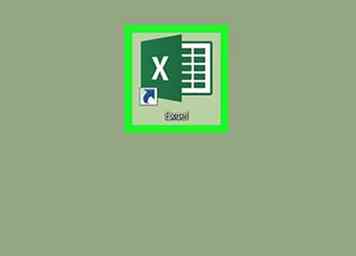 1 Öffnen Sie Microsoft Excel auf Ihrem Computer. Das Excel-Symbol sieht wie eine grüne Tabellenkalkulationstabelle auf einem weißen Blatt aus. Sie finden es in Ihrem Programmordner auf dem Mac oder in Ihrem Startmenü unter Windows.
1 Öffnen Sie Microsoft Excel auf Ihrem Computer. Das Excel-Symbol sieht wie eine grüne Tabellenkalkulationstabelle auf einem weißen Blatt aus. Sie finden es in Ihrem Programmordner auf dem Mac oder in Ihrem Startmenü unter Windows. -
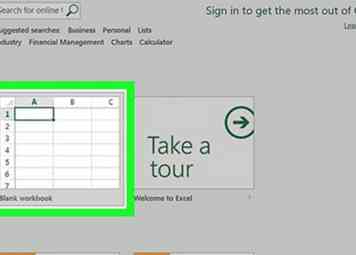 2 Klicken Leere Arbeitsmappe auf der Begrüßungsseite. Dadurch wird eine neue, leere Tabelle geöffnet, die Sie bearbeiten und ausfüllen können.
2 Klicken Leere Arbeitsmappe auf der Begrüßungsseite. Dadurch wird eine neue, leere Tabelle geöffnet, die Sie bearbeiten und ausfüllen können. - Alternativ können Sie eine gespeicherte Arbeitsblattdatei auf Ihrem Computer öffnen.
-
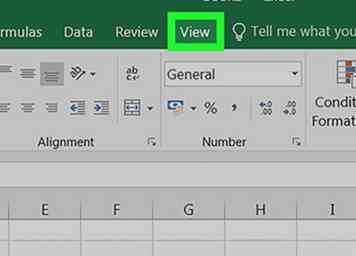 3 Drücke den Aussicht Tab. Diese Schaltfläche befindet sich in einer Tab-Leiste am oberen Rand des Excel-Fensters. Es öffnet Ihre Ansichtswerkzeuge in der Symbolleiste.
3 Drücke den Aussicht Tab. Diese Schaltfläche befindet sich in einer Tab-Leiste am oberen Rand des Excel-Fensters. Es öffnet Ihre Ansichtswerkzeuge in der Symbolleiste. -
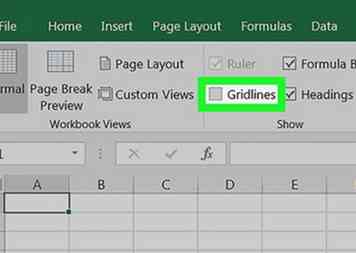 4 Klicken Sie auf und deaktivieren Sie das Kontrollkästchen Gitterlinien Option in der Ansichtsleiste. Dadurch werden alle Zeilen- und Spaltengitterlinien in Ihrer Tabelle ausgeblendet. Ihre Tabelle sollte jetzt wie ein leeres Blatt ohne Gitternetzlinien aussehen.
4 Klicken Sie auf und deaktivieren Sie das Kontrollkästchen Gitterlinien Option in der Ansichtsleiste. Dadurch werden alle Zeilen- und Spaltengitterlinien in Ihrer Tabelle ausgeblendet. Ihre Tabelle sollte jetzt wie ein leeres Blatt ohne Gitternetzlinien aussehen. - Sie können es jederzeit wieder aktivieren, indem Sie dieses Kontrollkästchen in der Symbolleiste aktivieren.
 Minotauromaquia
Minotauromaquia
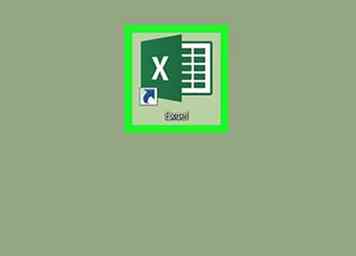 1 Öffnen Sie Microsoft Excel auf Ihrem Computer. Das Excel-Symbol sieht wie eine grüne Tabellenkalkulationstabelle auf einem weißen Blatt aus. Sie finden es in Ihrem Programmordner auf dem Mac oder in Ihrem Startmenü unter Windows.
1 Öffnen Sie Microsoft Excel auf Ihrem Computer. Das Excel-Symbol sieht wie eine grüne Tabellenkalkulationstabelle auf einem weißen Blatt aus. Sie finden es in Ihrem Programmordner auf dem Mac oder in Ihrem Startmenü unter Windows. 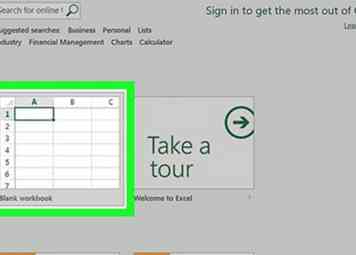 2 Klicken
2 Klicken 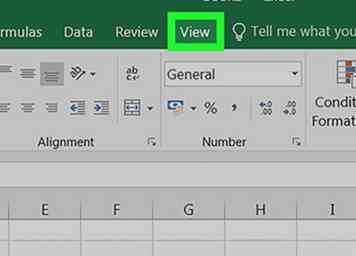 3 Drücke den
3 Drücke den 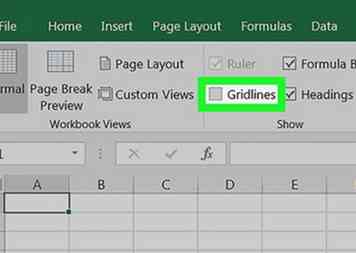 4 Klicken Sie auf und deaktivieren Sie das Kontrollkästchen
4 Klicken Sie auf und deaktivieren Sie das Kontrollkästchen